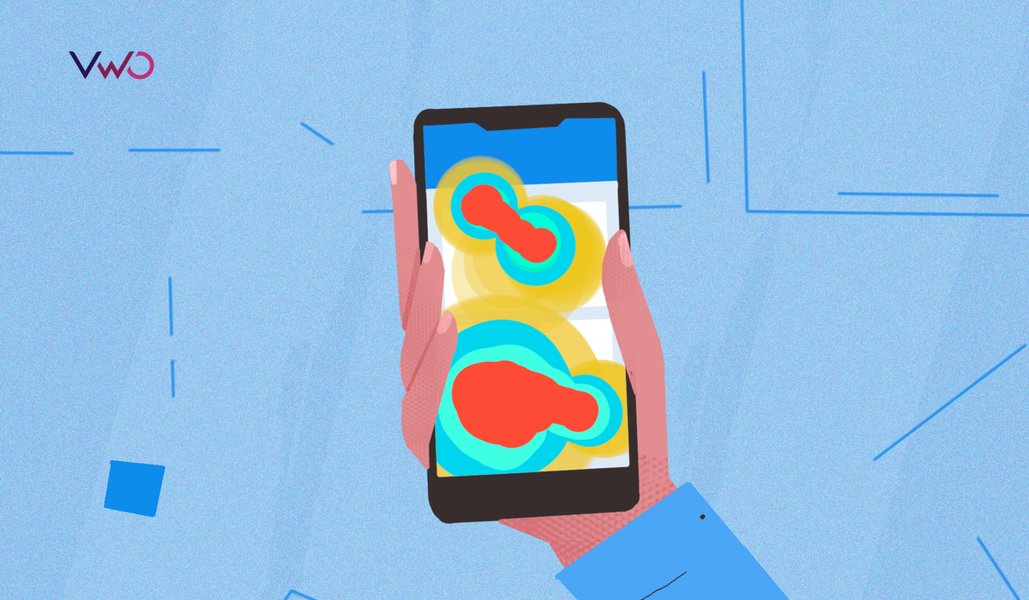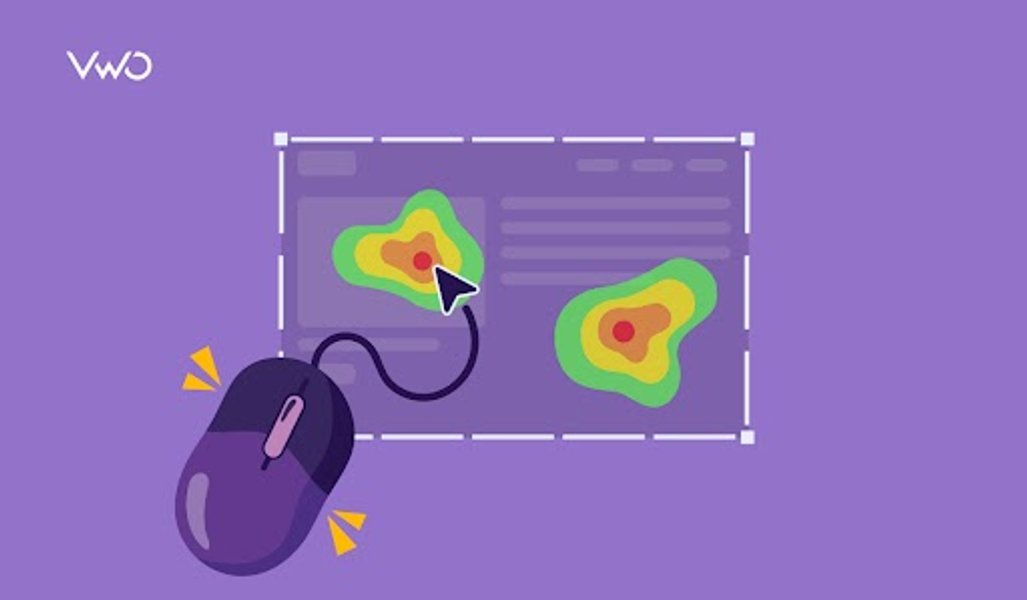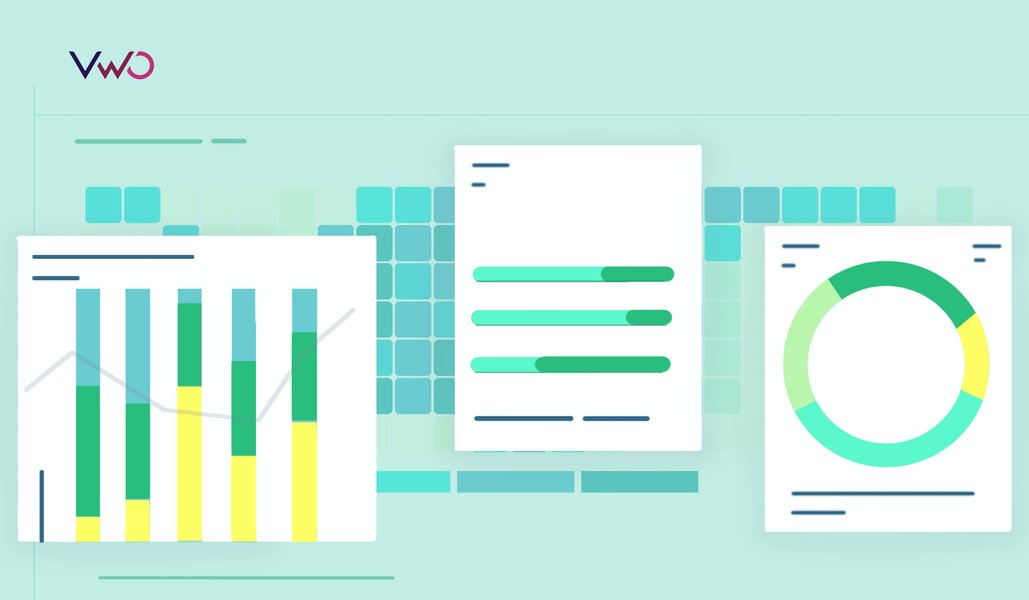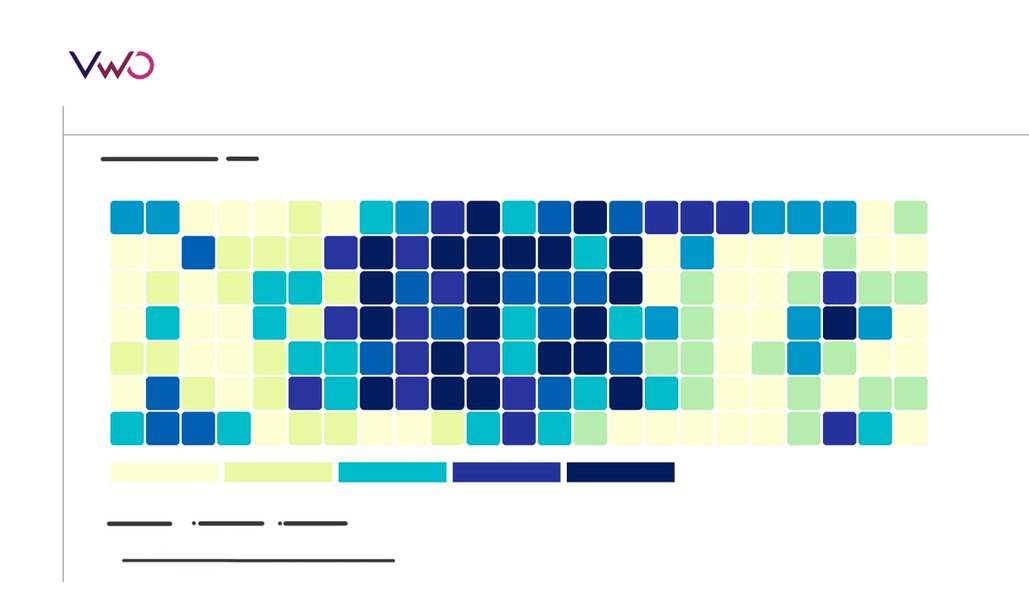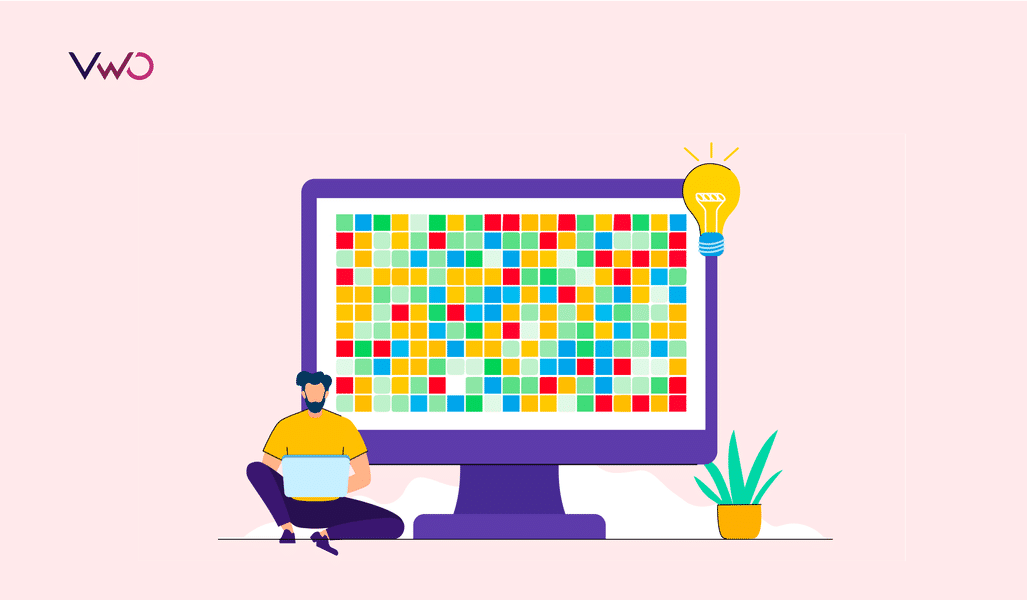Analysten verwenden Heatmaps, um das Ausmaß eines Ereignisses anhand von visuellen Hinweisen zu analysieren. Heatmaps sind eine Technik zur Datenvisualisierung, die dazu dient, die Intensität eines Ereignisses schnell zu interpretieren und entsprechend Kurskorrekturen vorzunehmen.
Kostenlos herunterladen: Website Heatmap Guide
Eines der Beispiele für Heatmaps ist die visuelle Darstellung der weltweit registrierten COVID-19-Fälle. Die folgende Karte zeigt die geografische Verteilung der kumulativen Anzahl der gemeldeten COVID-19-Fälle pro 100.000 Menschen weltweit. Die dunkleren Orangetöne kennzeichnen die am stärksten betroffenen Länder, die hellen Gelbtöne das Gegenteil.
Es gibt eine ganze Reihe effizienter Möglichkeiten, eine Heatmap zu erstellen, z. B. mit leicht verfügbaren kostenlosen Heatmap-Generatoren wie dem KI-gestützten Heatmap-Generator von VWO oder integrierten Analysetools. Microsoft Excel oder Google Sheets sind ebenfalls eine gute Option. Fangen wir gleich damit an!
Lernen Sie, wie man eine Heatmap in Excel erstellt
Wenn Sie Excel oder Google Sheets verwenden, können Sie entweder eine Heatmap erstellen, indem Sie jede Zelle in Abhängigkeit von ihrem Wert manuell einfärben, oder Sie machen sich schlau und geben eine Formel/Funktion ein, die die ganze Steuerarbeit für Sie erledigt. Wir empfehlen Ihnen, die letztere Methode zur Erstellung einer Heatmap zu verwenden.
Betrachten wir den Datensatz, der aus den oben dargestellten COVID-19 global registrierten Fällen extrahiert wurde, als Beispiel, um zu lernen, wie man mit der Funktionsanwendung „Bedingte Formatierung“ eine Heatmap erstellt.
| Country | Cases | Deaths | Confirmed Cases |
| US | 639664 | 30985 | 422943 |
| India | 12380 | 414 | 10415 |
| UK | 98476 | 12868 | 69002 |
| Brazil | 28320 | 1736 | 21484 |
| Philippines | 5453 | 349 | 3142 |
| Canada | 28364 | 1010 | 18769 |
| Netherlands | 28153 | 3134 | 14539 |
| Germany | 130450 | 3569 | 56928 |
| Australia | 6458 | 63 | 1482 |
| France | 106206 | 17167 | 49217 |
| Italy | 165155 | 21647 | 54581 |
| Pakistan | 6505 | 124 | 4214 |
| Spain | 177633 | 18579 | 75497 |
| Russia | 24490 | 198 | 21713 |
| Singapore | 3699 | 10 | 2699 |
| Indonesia | 5136 | 469 | 3459 |
| Israel | 12501 | 130 | 6910 |
| Malaysia | 5072 | 83 | 2164 |
Bildquelle: Europäisches Zentrum für die Prävention und die Kontrolle von Krankheiten
Schritt 1: Eingabe der Daten
Geben Sie die erforderlichen Daten in ein neues Blatt ein. Wir haben die Daten oben eingegeben.
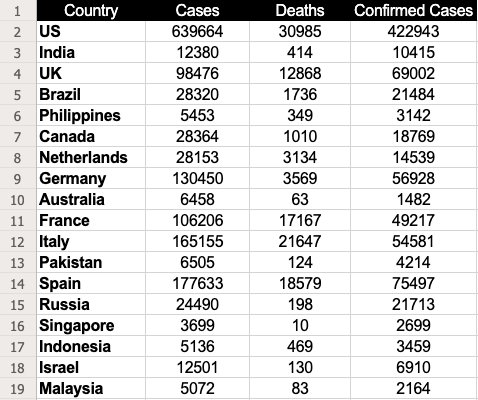
Schritt 2: Wählen Sie die Daten aus
Wählen Sie den Datensatz aus, für den Sie eine Heatmap erstellen möchten. In diesem Fall wäre das B2 bis D19.
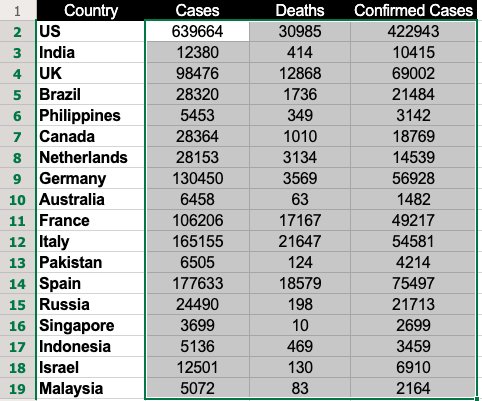
Kostenlos herunterladen: Website Heatmap Guide
Schritt 3: Verwenden Sie die bedingte Formatierung
Wenn Sie Excel verwenden, gehen Sie zu „Start“, klicken Sie auf „Bedingte Formatierung“ und wählen Sie „Farbskalen“. Die Farbskala bietet Ihnen eine ganze Reihe von Optionen, mit denen Sie die Daten hervorheben können.
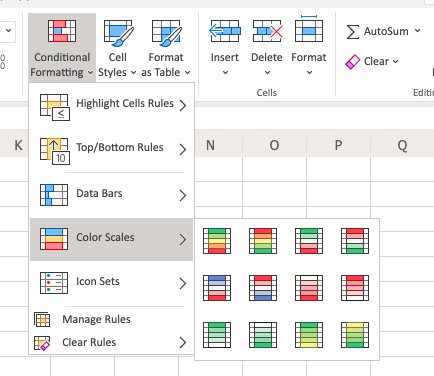
In unserem Fall haben wir die erste Option verwendet, bei der Zellen mit hohen Werten grün und Zellen mit niedrigen Werten rot gefärbt sind.
Wenn Sie Google Sheets verwenden, finden Sie „Bedingte Formatierung“ unter der Option „Format“ in der Menüleiste.
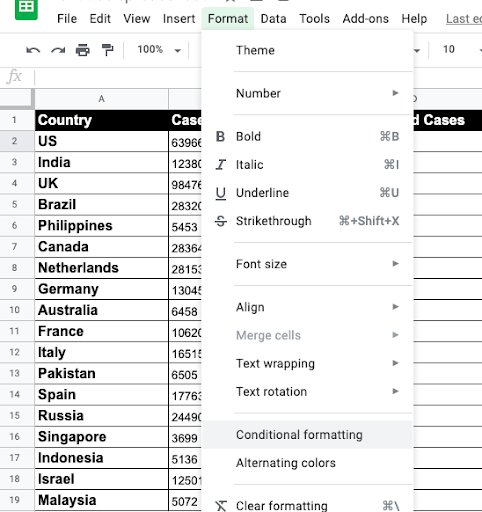
Wählen Sie dann „Farbskala“ und wählen Sie die entsprechenden Farben für den Mittelpunkt, den Minpunkt und den Maxpunkt.
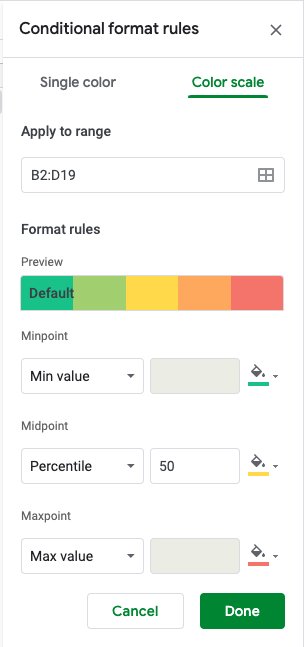
Hinweis: Verwenden Sie ein Farbschema, das Ihren Anforderungen an die Datenauswertung am besten entspricht.
Schritt 4: Wählen Sie die Farbskala
Sobald Sie eine Farbskala ausgewählt haben, sehen Sie eine Heatmap wie unten dargestellt:
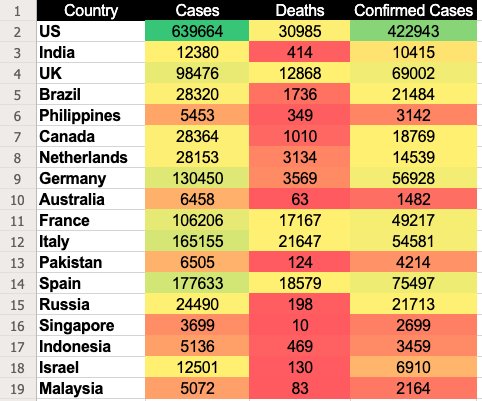
Bei dieser Farbskala weist Google Sheets den Zellen mit den höchsten Werten eine grüne Farbe zu und den Zellen mit den niedrigsten Werten eine rote. In der Zwischenzeit werden den übrigen Werten Farben zugewiesen, die auf der absteigenden Reihenfolge der Werte basieren und einen Farbverlauf zwischen Grün und Rot zeigen. Und da haben Sie es: Ihre schöne Heatmap zur Analyse der Besuchererfahrung und zur Steigerung der Konversionsrate.
Dies war zwar nur eine der Möglichkeiten, eine Heatmap mit Excel oder Google Sheets zu erstellen, aber Sie können so kreativ werden, wie Sie wollen. Sie haben auch die Möglichkeit, Drilldowns und Mapping-Ansichten für bestimmte Datensätze zu erstellen. Wenn Sie jedoch planen, Heatmaps zu erstellen, um die Leistung Ihrer Website oder bestimmter Seiten zu untersuchen, empfehlen wir Ihnen robustere und integrierte Tools als Excel, wie z.B.
Wenn Sie planen, Heatmaps zu erstellen, um die Leistung Ihrer Website oder bestimmter Seiten zu untersuchen, empfehlen wir Ihnen, robustere und integrierte Tools als Excel zu verwenden, z. B. VWO Heatmaps.
VWO Heatmaps. Sie helfen Ihnen nicht nur dabei, zu sehen, wie Besucher sich mit Ihrer Website beschäftigen, sondern heben auch Web-Elemente hervor, die ihre Aufmerksamkeit erregen oder sie ablenken.
Sehen Sie sich das Video an, um einen Überblick über VWO Heatmaps zu erhalten:
Mit dem kostenlosen, KI-gestützten Heatmap-Generator von VWO können Sie vorhersagen, wie Besucher mit Ihrer Webseite interagieren. Er ermöglicht es Ihnen, Engpässe auf der Grundlage der Benutzererfahrung zu ermitteln, damit Sie die erforderlichen Optimierungsmaßnahmen ergreifen können. Sie können die Spuren Ihrer Besucher auf Ihren Webseiten verfolgen und detailliert analysieren, wie sie mit jedem statischen oder dynamischen Element interagieren.
Mit dem kostenlosen, KI-gestützten Heatmap-Generator von VWO können Sie vorhersagen, wie Besucher mit Ihrer Webseite interagieren.
Wenn Sie mehr darüber erfahren möchten, wie Sie VWO Heatmaps nutzen können, um das Besucherverhalten zu visualisieren und wertvolle Erkenntnisse zu gewinnen, melden Sie sich für eine kostenlose Demo mit einem der VWO-Optimierungsexperten an oder melden Sie sich für eine kostenlose Testversion an, um die Software selbst auszuprobieren und zu beurteilen, ob sie Ihren speziellen Anforderungen entspricht.
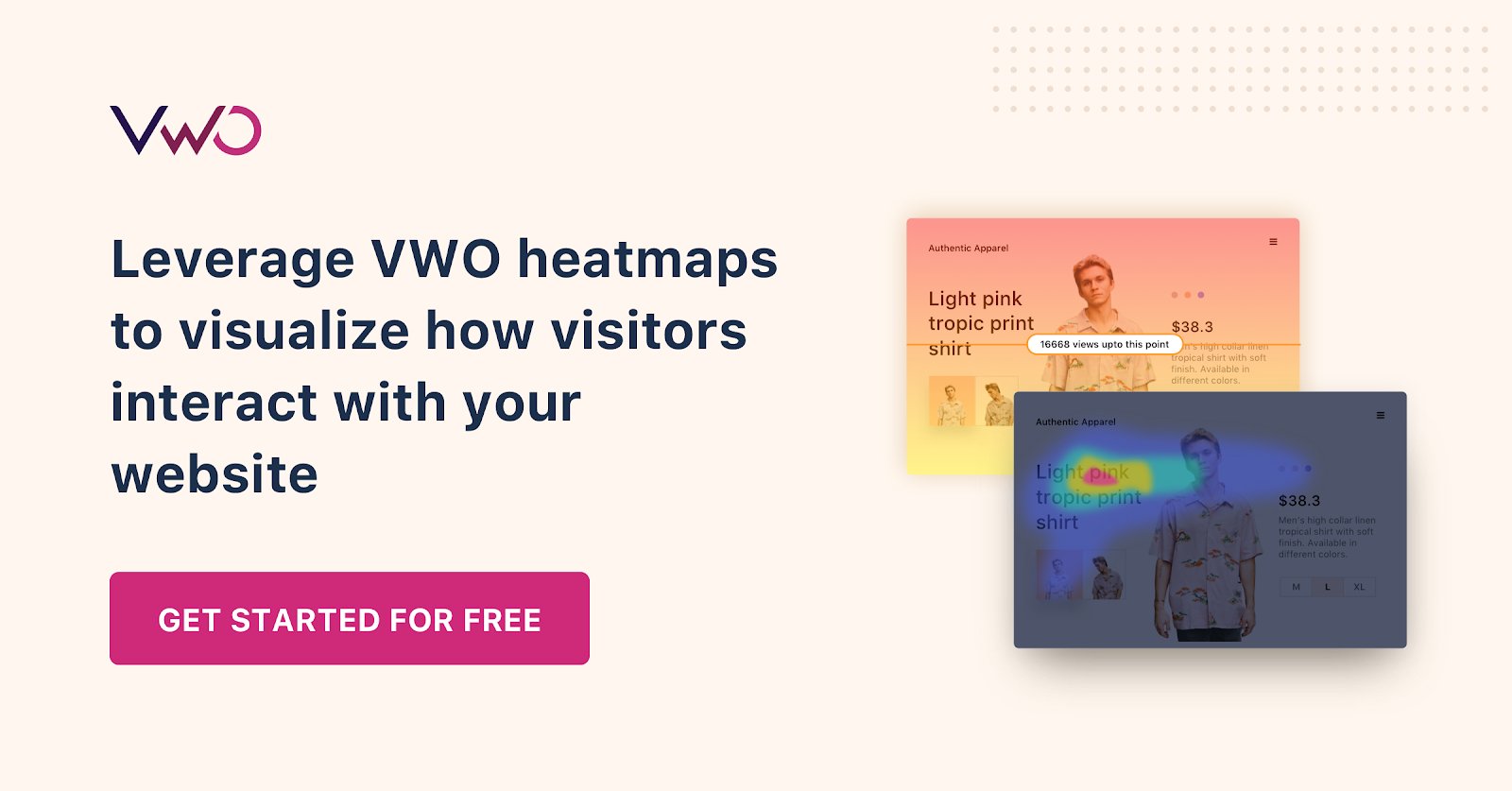


![How to Create A Heatmap in Excel (Image 01) - Geographic Heatmap in excel [COVID-19 cases]](https://static.wingify.com/gcp/uploads/sites/3/2020/04/Global-COVID-19-heatmap.png)

![Top 10 Shopify Heatmap Apps [Mit Funktionen] [2025]](https://static.wingify.com/gcp/uploads/sites/3/2020/04/Feature-image_Shopify-Heatmaps-All-you-need-to-know.png?tr=h-600)